Hauptinhalt
Installation und Verbindungsaufbau einer VPN-Verbindung unter Android
Eingangsvoraussetzungen
- Die Zugangsdaten für Ihren Uni-Account (Staff bzw. Students) liegen Ihnen vor.
- Betriebssystem: Ihr Gerät sollte auf dem aktuellen Stand sein, d.h. alle Updates sollten installiert sein.
- Eine bestehende Internetverbindung am Gerät (mobile Daten, Hotspot oder WLAN).
Installation und Verbindungsaufbau
1. Laden Sie die App Cisco Secure Client aus dem Google Play Store herunter und installieren Sie diese.
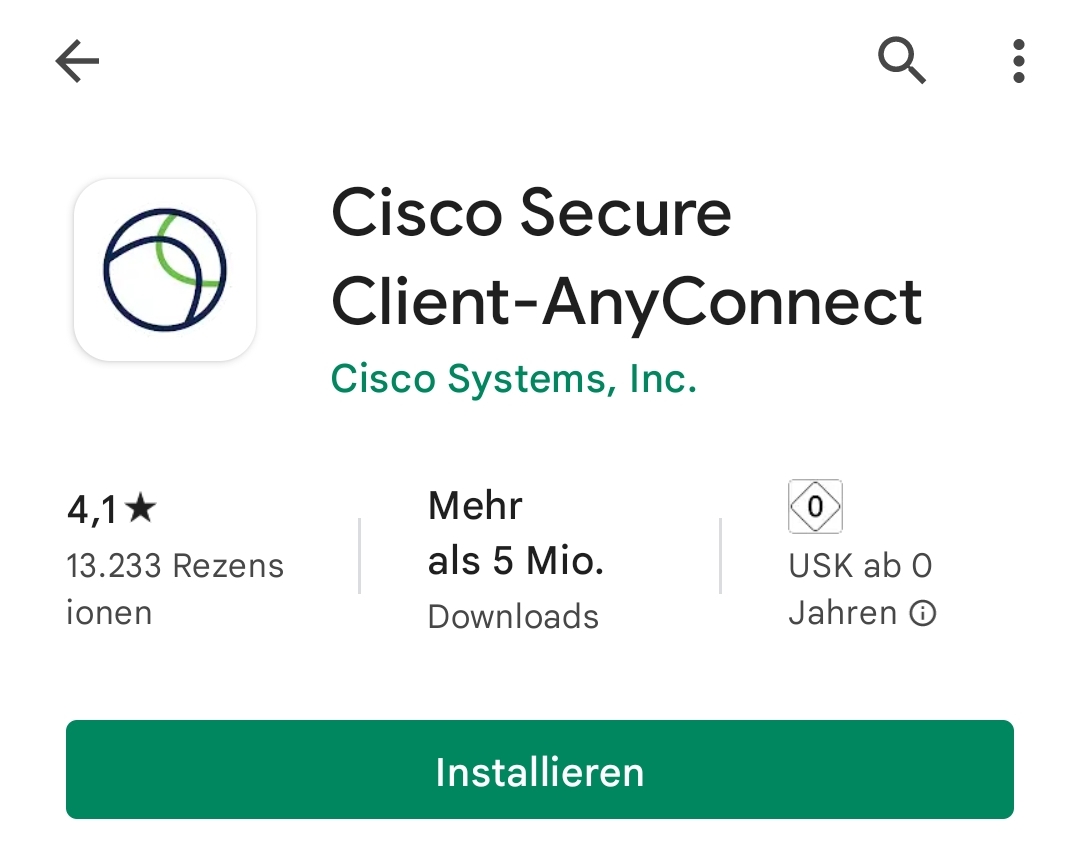
2. Gehen Sie auf "Verbindungen" und fügen Sie eine neue VPN-Verbindung hinzu.
3. Geben Sie der VPN-Verbindung eine Bezeichnung und nutzen Sie folgende Serveradresse: vpn.uni-marburg.de. Bestätigen Sie dies nun durch das Klicken auf "Speichern".

4. Aktivieren Sie nun den Schalter bei "AnyConnect VPN".
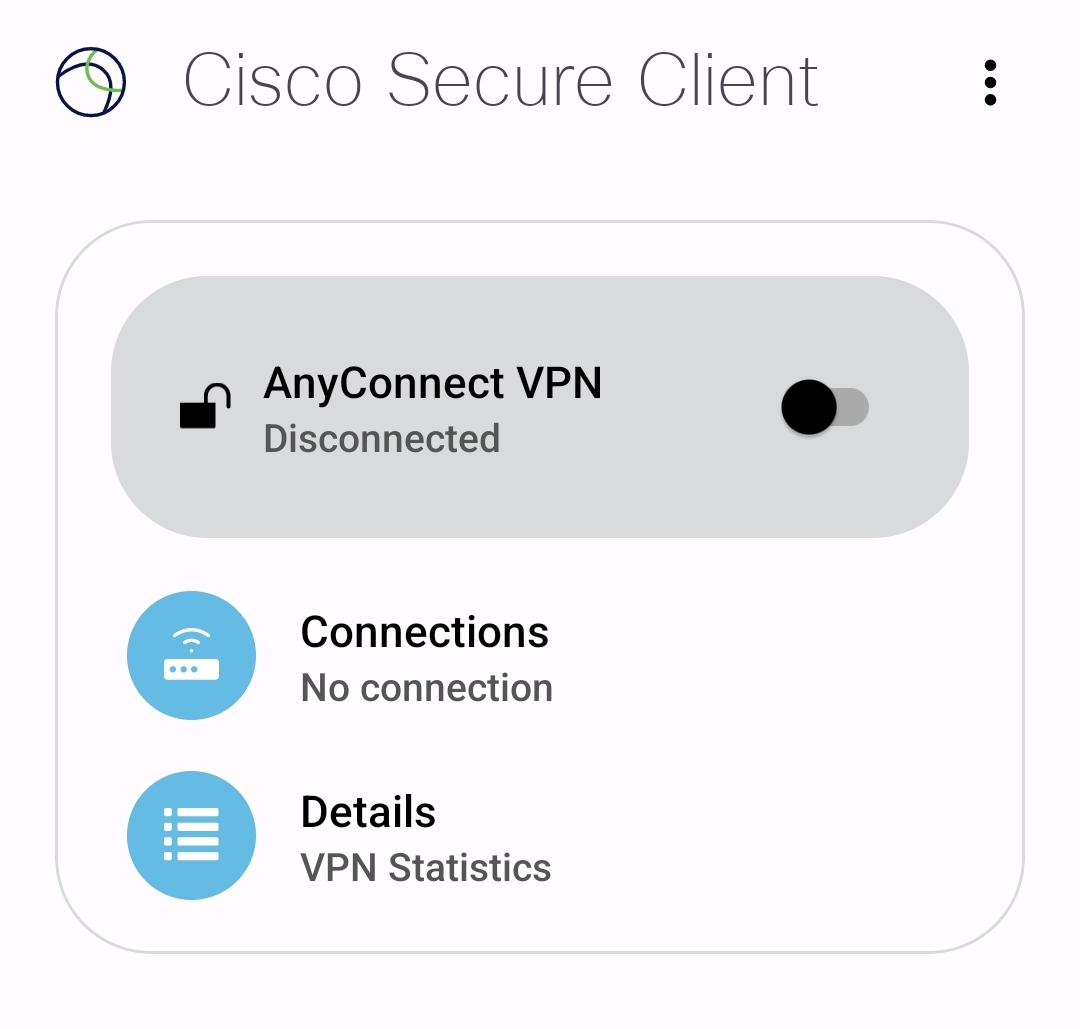
5. Wählen Sie dort Ihre Benutzergruppe aus und geben Sie ihre gewohnte Uni-Nutzerkennung, das dazugehörige Passwort + den Zwei-Faktor-Authentisierungs App-Token oder TAN-Token ein.
- Beispiel: Passwort+Token = S!ch3r3sPW + 987654 ➔ S!ch3r3sPW987654
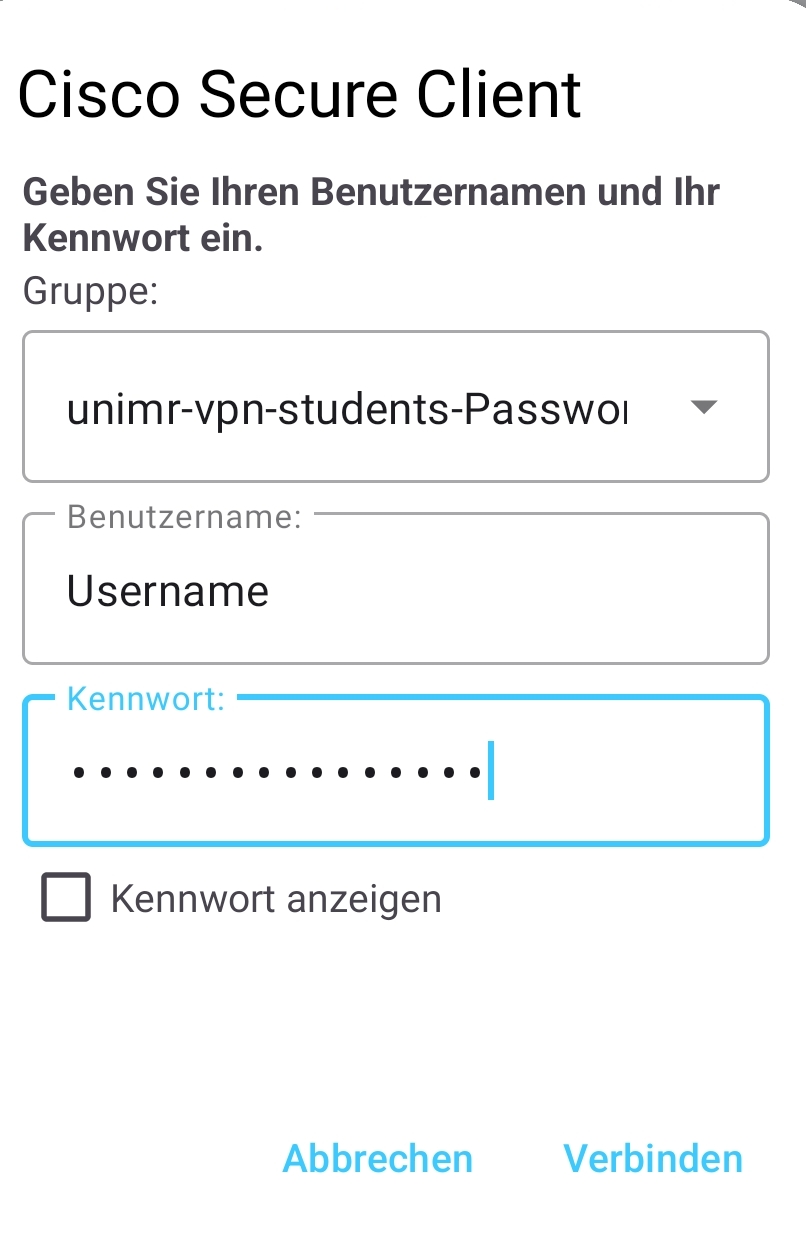
6. Nach erfolgreicher Verbindung wird ein VPN-Icon in der Statusleiste angezeigt.
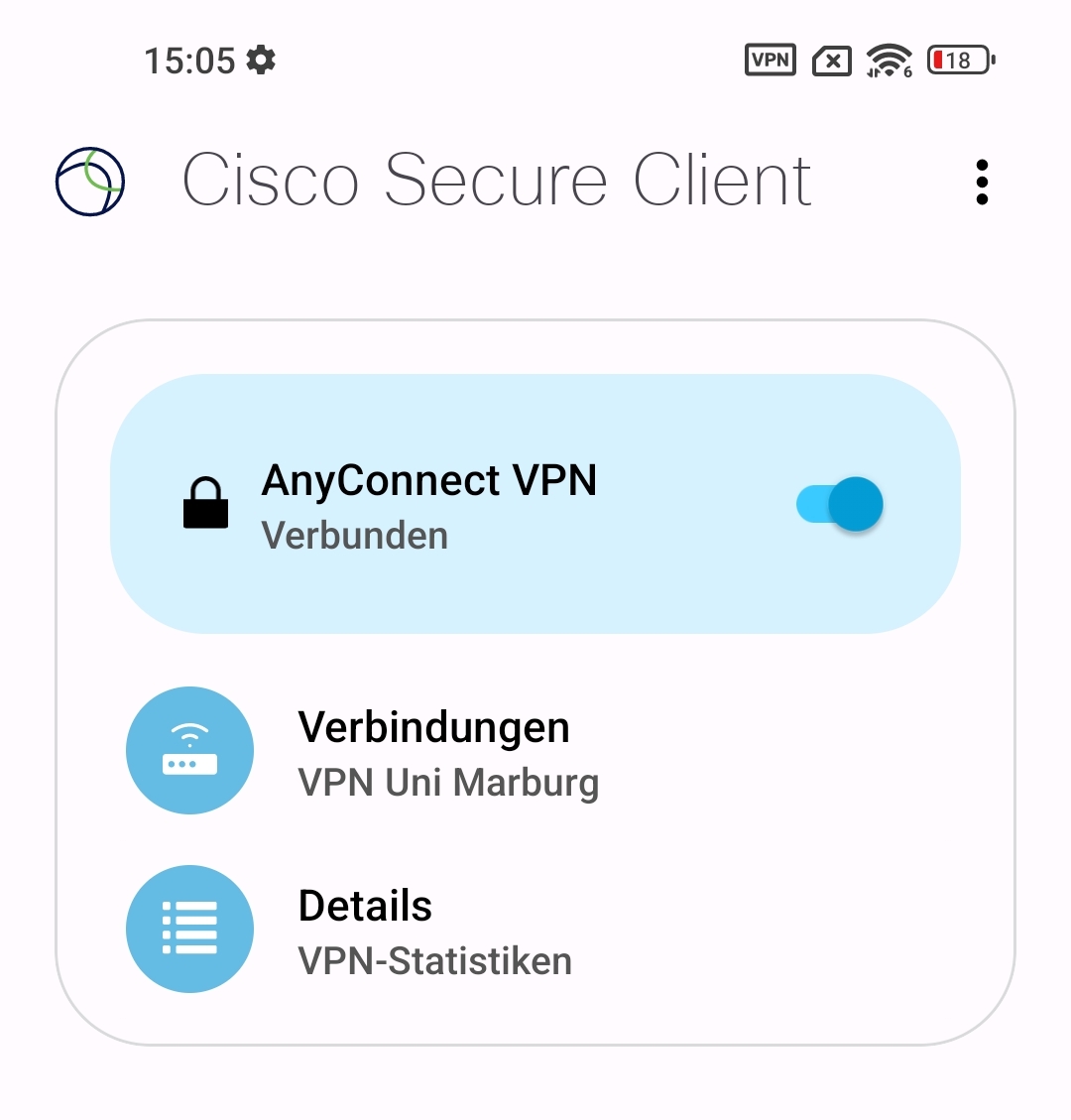
Falls die Verbindung nicht funktioniert, melden Sie sich bitte beim Helpdesk-Team:
E-Mail: helpdesk@hrz.uni-marburg.de
Tel.: +49 6421 28-28282
Bitte geben Sie bei Anfragen Ihren Usernamen (uid) mit an.
Alle Anlaufstellen für Hilfe und Beratung finden Sie unter:
https://www.uni-marburg.de/de/hrz/hilfe-beratung/anlaufstellen
Stand: 06.2025